Para publicar las páginas Web se necesita espacio en algún disco duro de algún servidor de Internet. Existen muchos servidores en Internet que ofrecen este espacio gratuitamente y otros que son de pago.
En cualquiera de ellos, para enviar los ficheros del sitio Web que se ha realizado, se debe utilizar el protocolo FTP. Existen infinidad de programas clientes de FTP que permiten conectarse con el servidor y mandar o coger ficheros.

Este es un programa gratuito desarrollado en España y que además ocupa muy poco espacio 1,28 Mb (entra en un disquete)
El programa trabaja simultáneamente en el Sistema local (Mi PC) y en el sistema Remoto (Servidor).
Elementos del entorno de trabajo:
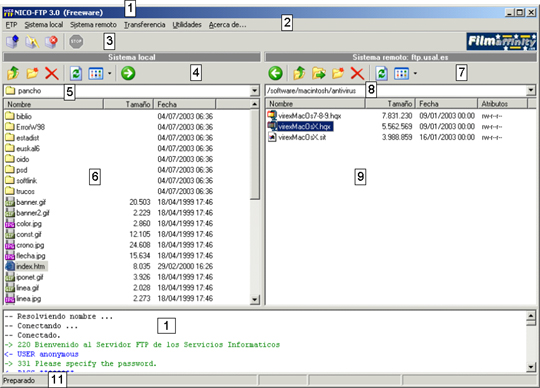
| 1 |
Barra de Titulo |
| 2 |
Barra de Menú |
| 3 |
Barra de Herramientas (Opciones de Conexión con el Servidor) |
| 4 |
Comandos de navegación en el sistema Local (Mi PC) |
| 5 |
Barra de Dirección carpeta o unidad actual |
| 6 |
Ventana de contenido de la carpeta o Unidad |
| 7 |
Comandos de navegación en el sistema Remoto (Servidor) |
| 8 |
Barra de Dirección carpeta o unidad actual Remota |
| 9 |
Ventana de contenido de la carpeta o Unidad Remota |
| 10 |
Consola de Ordenes utilizadas en la transferencias FTP |
| 11 |
Barra de Estado |
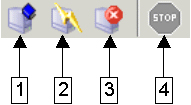 |
|
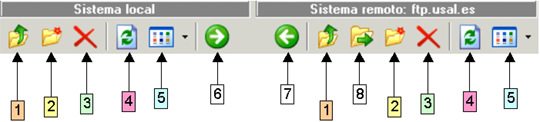
| 1 |
Subir un nivel en el árbol de carpetas. |
| 2 |
Crear una carpeta en el sistema local |
| 3 |
Eliminar una carpeta, archivo o selección |
| 4 |
Actualizar el contenido de la ventana |
| 5 |
Modo de Vista de la Ventana |
| 6 |
Enviar al servidor Archivos, carpeta o Selección (UPLOAD) |
| 7 |
Descargar del servidor Archivos, carpeta o Selección(DOWNLOAD) |
| 8 |
Ir a una carpeta determinada en el servidor, indicando la ruta. |
Conexión con el Servidor (también llamado Proveedor):
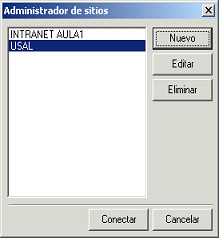 |
Existen dos tipos de conexiones con el servidor: Las conexiones autentificadas (con nombre y contraseña) Las conexiones Anónimas (no se necesita estar registrado) |
Nombre o dirección ip del Servidor. Nombre de usuario que puede conectarse. Contraseña de ese usuario. Puerto de conexión (el estándar suele ser el 21)Para configurar una conexión pulsar en la barra de menú FTP-CONECTAR o pulsar en la barra de Herramientas
Ejemplos de configuración de conexión:
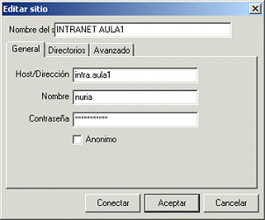
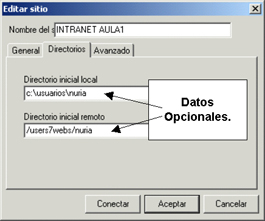

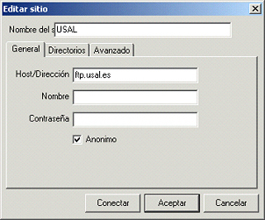
Operaciones que se pueden realizar una vez establecida la conexión:
En ambos equipos (servidor y local) se pueden hacer las operacionesbásicas de creación y mantenimiento de carpetas y archivos:
Crear Carpeta, Cambiar nombre de una carpeta o archivo, Borrar una carpeta o archivo.
Además de la Transferencia de carpetas y archivos en los dos sentidos y la comparación del contenido de las
carpetas en los dos sistemas (Local y Remoto).
| Para enviar o descargar ficheros en el Servidor se puede utilizar la técnica de seleccionar y arrastrar de una ventana de contenidos a la otra. |
| También utilizando los botones de la barra de Herramientas |
|
| O desde la barra de menú en la Opción Transferencia:
Enviar (CTRL+PgUp) |
 |
Una vez enviados los archivos, el proveedor nos debe suministrar la URL que debemos introducir en el navegador para poder visualizar la página Web.
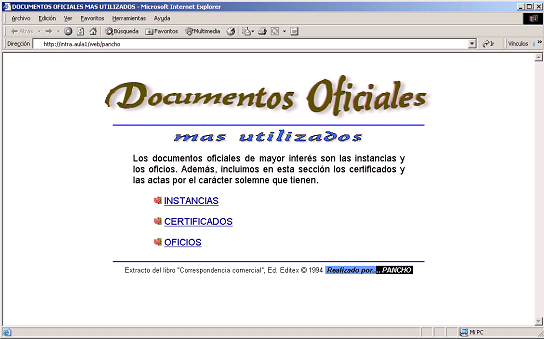
Se recomienda comprobar el correcto funcionamiento del sitio Web: enlaces, gráficos y visualización correcta con distintos navegadores… Solucionar todos los problemas que se puedan detectar hasta que el sitio se vea correctamente.
Cualquier modificación de los ficheros html o los gráficos del sitio Web almacenado en el ordenador local se debe subir al Servidor para que cualquier usuario pueda ver la última versión del trabajo. Este procedimiento se repetirá tantas veces como haga falta.
Referencias de interés:
Descargar NicoFTP.ZIP (Tamaño: 512 Kb):
Desde OpcionWEB.comTransferencias de ficheros con NicoFTP:
http://ciberconta.unizar.es/LECCION/tutoriales/ftp/nicoftp.htm
5 COMENTARIOS
actualiza el link del programa, no funciona
Gracias Conejito. Ya esta arreglado.
Te estas convirtiendo en un lector y colaborador frecuente 🙂
Un saludo. Nos vemos el Lunes.
Este programa es el mejor muy liviano y funciona a la perfeccion
Opino lo mismo Chelo. Antes lo llevaba siempre conmigo en un disquete. Ahora lo llevo en la memoria usb 🙂 Gracias por el comentario. Un saludo
bueno quisiera saber como puedo cambiar las imagenes por medio de nico ftp lo busco creo que lo encuentro pero no lo comprendo no da datos del como quitar y poner imagenes nuevas a mi web me puedes ayudar por favor